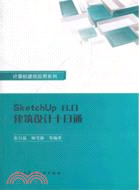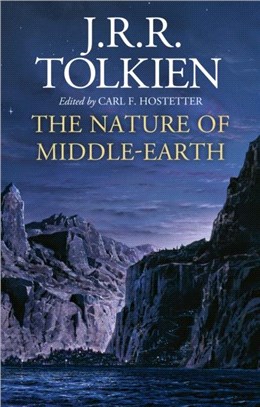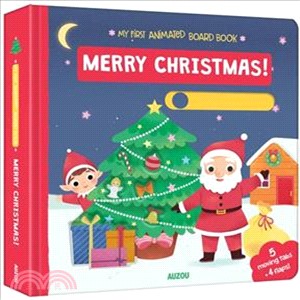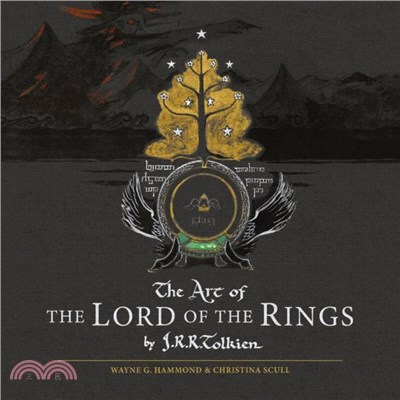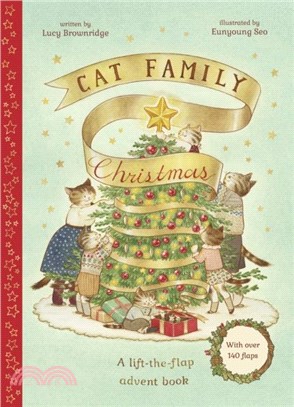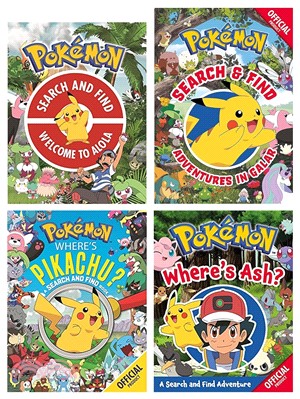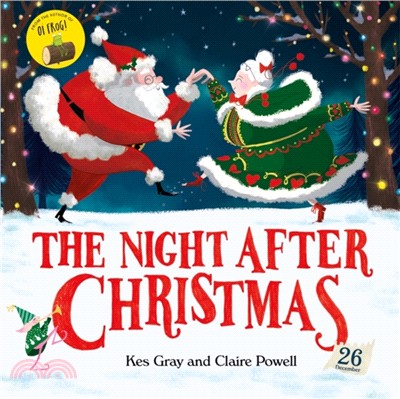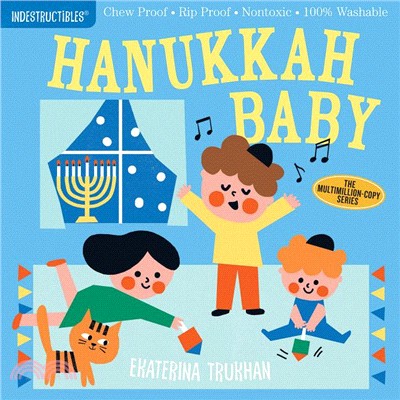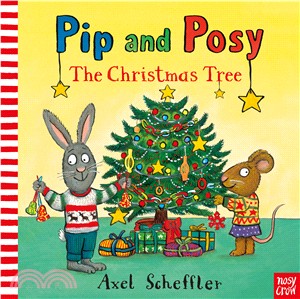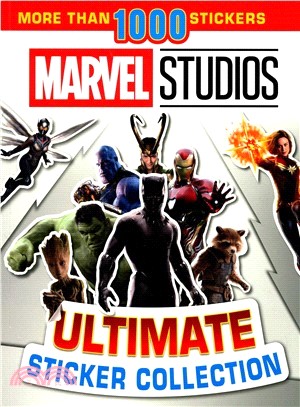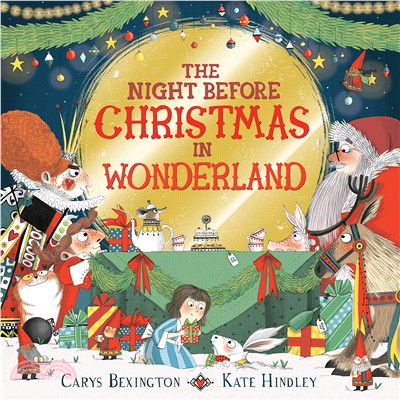商品簡介
名人/編輯推薦
目次
書摘/試閱
相關商品
商品簡介
《計算機建筑應用系列:SketchUp 8.0建筑設計10日通》共分10章,其中第1章介紹SketchUp 8.0操作界面,以及操作界面中繪圖最重要的工具欄的簡介,還對在實戰繪制前常用的初始繪圖環境設置以及顯示設置和視圖轉換等作了詳細的闡述。第2章介紹了SketchUp 8.0的繪圖工具、常用工具和編輯工具等。第3章介紹了SketehUp 8.0中“捕捉”、“坐標系”、“地形”和“組件”等建模中的重難點內容,還對“材質”、“陰影”、“動畫”和“照片匹配”等高級命令進行詳細闡述。第4章主要介紹創建型插件工具的具體應用。第5章介紹編輯型插件的具體應用。第6章主要介紹修改型插件的具體應用。第7章是介紹SketchUp 8.0的動畫功能,主要包括SketchUp 8.0的動畫基礎知識以及陰影動畫和生長動畫的創作過程,掌握SketchUp 8.0的動畫制作能力對于表現自己的設計方案有很大的好處。第8章講述了目前城市建筑中最常見的高層建筑的建模思路和過程,向讀者介紹了SketchUp 8.0建模的一般方法和技巧。第9章是通過一個簡單的別墅建模的實例向讀者演示SketchUp 8.0進行模型創建最基礎的思路和方式方法。第10章是《SketchUp 8.0建筑設計10日通》的綜合應用,本章通過一個古塔的模型的創建將前面幾章中所介紹過的內容進行綜合應用,并著重介紹在SketchUp 8.0中曲面的創建方法。
名人/編輯推薦
《計算機建筑應用系列:SketchUp 8.0建筑設計10日通》內容由淺入深,實例豐富有趣,對讀者進行SketchUp 8.0建筑建模有很好的指導作用。
目次
第1章 SketchUp 8.0入門
1.1 SketchUp的介紹
1.2 SketchUp與相關設計軟件的比較
1.3 SketchUp 8.0功能簡介
1.3.1 SketchUp原有功能
1.3.2 SketchUp 8.0新增功能
1.4 SketchUp 8.0的操作界面
1.5 SketchUp 8.0的工具欄介紹
1.5.1 標準工具欄
1.5.2 常用工具欄
1.5.3 繪圖工具欄
1.5.4 編輯工具欄
1.5.5 輔助工具欄
1.5.6 相機工具欄
1.5.7 陰影工具欄
1.5.8 漫游工具欄
1.5.9 顯示模式工具欄
1.5.10 剖面工具欄
1.5.11 Google工具欄
1.6 SketchUp 8.0初始繪圖環境設置
1.6.1 場景信息
1.6.2 系統屬性
1.7 顯示設置
1.7.1 邊線設置
1.7.2 面設置
1.7.3 背景設置
1.7.4 水印設置
1.7.5 模型設置
1.8 視圖變換
1.8.1 視圖顯示形式
1.8.2 視圖工具欄
1.8.3 相機工具欄
第2章 SketchUp 8.0基本操作
2.1 繪圖工具
2.1.1 線
2.1.2 實例——繪制電子琴鍵盤
2.1.3 矩形
2.1.4 實例——繪制柵格門
2.1.5 圓弧
2.1.6 實例——繪制勺子
2.1.7 圓形
2.1.8 實例——繪制太極圖
2.1.9 多邊形
2.1.10 實例——繪制繪圖模板
2.1.11 徒手畫筆
2.2 常用工具
2.2.1 選擇
2.2.2 刪除
2.2.3 實例——繪制星星
2.3 編輯工具
2.3.1 移動/復制
2.3.2 實例——繪制沙發
2.3.3 旋轉
2.3.4 實例——繪制圓形桌椅
2.3.5 縮放
2.3.6 推/拉
2.3.7 實例——繪制小房子
2.3.8 偏移復制
2.3.9 實例——繪制門
2.3.10 跟隨路徑
2.3.11 實例——繪制水果盤
2.4 輔助工具
2.4.1 測量距離
2.4.2 實例——修改房高
2.4.3 量角器
2.4.4 尺寸標注
2.4.5 實例——標注房子尺寸
2.4.6 文本標注
2.4.7 實例——為小房子添加文字說明
2.4.8 3D文字
2.4.9 實例——放置文字
2.5 漫游工具
2.5.1 相機位置
2.5.2 漫游
2.5.3 繞軸旋轉
第3章 SketchUp 8.0輔助工具
3.1 捕捉
3.1.1 參考提示
3.1.2 實例——繪制方形水池
3.1.3 參考鎖定
3.1.4 特殊類型線段繪制
3.2 群組與組件
3.2.1 群組
3.2.2 實例——繪制石桌
3.2.3 組件
3.3 坐標系
3.3.1 設置坐標系
3.3.2 對齊
3.3.3 顯示/隱藏坐標系
3.3.4 實例——繪制茶幾
3.4 模型交錯
3.4.1 模型交錯
3.4.2 選擇交錯
3.4.3 關聯交錯
3.4.4 實例——繪制郵箱
3.5 圖層
3.5.1 圖層管理器
3.5.2 圖層與組件
3.5.3 實例——修改桌椅圖層
3.6 輔助線
3.6.1 輔助線的設置
3.6.2 輔助線的精確建模
3.6.3 實例——繪制窗框
3.7 地形創建
3.7.1 From Contours
3.7.2 繪制等高線
3.7.3 從網格生成地形
3.7.4 擠壓
3.7.5 印貼
3.7.6 懸置
3.7.7 柵格細分
3.7.8 邊線凹凸
3.8 邊線柔化
3.8.1 柔化
3.8.2 實例——柔化床體
3.9 材質與貼圖
3.9.1 材質
3.9.2 貼圖
3.9.3 實例——書封面的繪制
3.10 陰影與霧化
3.10.1 陰影設置
3.10.2 實例——光影
3.10.3 霧化設置
3.11 剖面功能
3.11.1 添加剖面
3.11.2 重置剖面位置
3.12 頁面
3.13 繪圖風格
3.13.1 添加徒手畫效果
3.13.2 風格混合
3.14 導人和導出
3.14.1.導入
3.14.2 導出
第4章 創建型插件工具
4.1 關于SketchUp 8.0插件的介紹
4.1.1 什么是插件
4.1.2 插件的安裝
4.2 建筑構筑物插件
4.2.1 創建自動扶梯
4.2.2 創建雙跑平行樓梯
4.2.3 90°左轉樓梯
4.2.4 90°右轉樓梯
4.2.5 螺旋樓梯
4.2.6 創建墻體開窗
4.2.7 玻璃幕墻架
4.2.8 實例——繪制簡易房子
4.3 創建柵格
4.3.1 創建柵格(三點)
4.3.2 創建柵格(從原點創建)
4.3.3 標注柵格
4.4 創建幾何形體
4.4.1 創建立方體
4.4.2 創建圓柱體
4.4.3 創建圓錐
4.4.4 創建圓環
4.4.5 創建圓管體
4.4.6 創建四棱錐體
4.4.7 根據圓線創建半球
4.4.8 創建多面球體
4.4.9 創建棱柱體
4.4.10 實例——創建飲水機
4.5 創建特殊圖形
4.5.1 創建貝茲曲線
4.5.2 創建螺旋線
4.5.3 任意方向矩形
4.6 創建曲面(Soap Skin and Bubble)
4.6.1 形成曲面
4.6.2 調整曲率
4.6.3 擠壓曲面
……
第5章 編輯型插件工具
第6章 修改型插件工具
第7章 動畫制作
第8章 辦公大樓建模實例
第9章 別墅建模實例
第10章 古塔建模實例
1.1 SketchUp的介紹
1.2 SketchUp與相關設計軟件的比較
1.3 SketchUp 8.0功能簡介
1.3.1 SketchUp原有功能
1.3.2 SketchUp 8.0新增功能
1.4 SketchUp 8.0的操作界面
1.5 SketchUp 8.0的工具欄介紹
1.5.1 標準工具欄
1.5.2 常用工具欄
1.5.3 繪圖工具欄
1.5.4 編輯工具欄
1.5.5 輔助工具欄
1.5.6 相機工具欄
1.5.7 陰影工具欄
1.5.8 漫游工具欄
1.5.9 顯示模式工具欄
1.5.10 剖面工具欄
1.5.11 Google工具欄
1.6 SketchUp 8.0初始繪圖環境設置
1.6.1 場景信息
1.6.2 系統屬性
1.7 顯示設置
1.7.1 邊線設置
1.7.2 面設置
1.7.3 背景設置
1.7.4 水印設置
1.7.5 模型設置
1.8 視圖變換
1.8.1 視圖顯示形式
1.8.2 視圖工具欄
1.8.3 相機工具欄
第2章 SketchUp 8.0基本操作
2.1 繪圖工具
2.1.1 線
2.1.2 實例——繪制電子琴鍵盤
2.1.3 矩形
2.1.4 實例——繪制柵格門
2.1.5 圓弧
2.1.6 實例——繪制勺子
2.1.7 圓形
2.1.8 實例——繪制太極圖
2.1.9 多邊形
2.1.10 實例——繪制繪圖模板
2.1.11 徒手畫筆
2.2 常用工具
2.2.1 選擇
2.2.2 刪除
2.2.3 實例——繪制星星
2.3 編輯工具
2.3.1 移動/復制
2.3.2 實例——繪制沙發
2.3.3 旋轉
2.3.4 實例——繪制圓形桌椅
2.3.5 縮放
2.3.6 推/拉
2.3.7 實例——繪制小房子
2.3.8 偏移復制
2.3.9 實例——繪制門
2.3.10 跟隨路徑
2.3.11 實例——繪制水果盤
2.4 輔助工具
2.4.1 測量距離
2.4.2 實例——修改房高
2.4.3 量角器
2.4.4 尺寸標注
2.4.5 實例——標注房子尺寸
2.4.6 文本標注
2.4.7 實例——為小房子添加文字說明
2.4.8 3D文字
2.4.9 實例——放置文字
2.5 漫游工具
2.5.1 相機位置
2.5.2 漫游
2.5.3 繞軸旋轉
第3章 SketchUp 8.0輔助工具
3.1 捕捉
3.1.1 參考提示
3.1.2 實例——繪制方形水池
3.1.3 參考鎖定
3.1.4 特殊類型線段繪制
3.2 群組與組件
3.2.1 群組
3.2.2 實例——繪制石桌
3.2.3 組件
3.3 坐標系
3.3.1 設置坐標系
3.3.2 對齊
3.3.3 顯示/隱藏坐標系
3.3.4 實例——繪制茶幾
3.4 模型交錯
3.4.1 模型交錯
3.4.2 選擇交錯
3.4.3 關聯交錯
3.4.4 實例——繪制郵箱
3.5 圖層
3.5.1 圖層管理器
3.5.2 圖層與組件
3.5.3 實例——修改桌椅圖層
3.6 輔助線
3.6.1 輔助線的設置
3.6.2 輔助線的精確建模
3.6.3 實例——繪制窗框
3.7 地形創建
3.7.1 From Contours
3.7.2 繪制等高線
3.7.3 從網格生成地形
3.7.4 擠壓
3.7.5 印貼
3.7.6 懸置
3.7.7 柵格細分
3.7.8 邊線凹凸
3.8 邊線柔化
3.8.1 柔化
3.8.2 實例——柔化床體
3.9 材質與貼圖
3.9.1 材質
3.9.2 貼圖
3.9.3 實例——書封面的繪制
3.10 陰影與霧化
3.10.1 陰影設置
3.10.2 實例——光影
3.10.3 霧化設置
3.11 剖面功能
3.11.1 添加剖面
3.11.2 重置剖面位置
3.12 頁面
3.13 繪圖風格
3.13.1 添加徒手畫效果
3.13.2 風格混合
3.14 導人和導出
3.14.1.導入
3.14.2 導出
第4章 創建型插件工具
4.1 關于SketchUp 8.0插件的介紹
4.1.1 什么是插件
4.1.2 插件的安裝
4.2 建筑構筑物插件
4.2.1 創建自動扶梯
4.2.2 創建雙跑平行樓梯
4.2.3 90°左轉樓梯
4.2.4 90°右轉樓梯
4.2.5 螺旋樓梯
4.2.6 創建墻體開窗
4.2.7 玻璃幕墻架
4.2.8 實例——繪制簡易房子
4.3 創建柵格
4.3.1 創建柵格(三點)
4.3.2 創建柵格(從原點創建)
4.3.3 標注柵格
4.4 創建幾何形體
4.4.1 創建立方體
4.4.2 創建圓柱體
4.4.3 創建圓錐
4.4.4 創建圓環
4.4.5 創建圓管體
4.4.6 創建四棱錐體
4.4.7 根據圓線創建半球
4.4.8 創建多面球體
4.4.9 創建棱柱體
4.4.10 實例——創建飲水機
4.5 創建特殊圖形
4.5.1 創建貝茲曲線
4.5.2 創建螺旋線
4.5.3 任意方向矩形
4.6 創建曲面(Soap Skin and Bubble)
4.6.1 形成曲面
4.6.2 調整曲率
4.6.3 擠壓曲面
……
第5章 編輯型插件工具
第6章 修改型插件工具
第7章 動畫制作
第8章 辦公大樓建模實例
第9章 別墅建模實例
第10章 古塔建模實例
書摘/試閱
“面的方向保持一致”:在SU中,面有正面和反面之分。勾選此選項后,所有導入的面都會以相同的面朝外;否則,則有可能出現導入的面會以不同的面朝外的情況。
(2)“比例”部分。
選擇單位:在“比例”下拉菜單中選擇“毫米”選項,如圖3—224所示。設置導人的單位,根據CAD圖的單位和當前場景中系統所采用的單位綜合進行選擇,如CAD圖中是以“毫米”為單位繪制的而當前系統采用的也是“毫米”為單位,那么此時應該選擇“毫米”為導人單位。
“保持原圖”:是控制導人圖形的和原點坐標的相對位置的,勾選此復選框,導入的圖形和SU原點的相對位置會與在CAD中和原點的相對位置相同。若沒有勾選此復選框,則導入的圖形會緊貼XY軸的正半軸。
2.導入3DS Files(*.3ds)格式文件
如果模型是由3DS MAX創建的,不能夠直接導到當前SU場景中,此時可以先將文件由*.max格式導出為*.3ds格式,然后在SU的導入對話框的“文件類型”中選擇3DS Files (*.3ds)接著單擊“選項”按鈕,在場景中彈出導入3DS Files(*.3ds)格式文件的“選項”對話榧。加圖3—225所示。
圖3—224導入單位對話框 圖3—225導入3DS模型對話框
(1)“幾何體部分”部分。
“合并共面”:此選項和導入CAD格式文件“選項”對話框中的“合并共面”是一樣的。
(2)“比例”部分。
此選項和導入CAD格式文件“選項”對話框中的“單位”是一樣的。
在完成設置后,選擇要導入的3DS文件,并將其導入到SU場景中。
3.導入圖片
在導入圖片時,“選項”是處于未激活狀態的。在導入對話框中的“選項”下面有三個選項,如圖3—226所示。 圖3—226導入圖(1)“作為圖片使用”:勾選此選項后,導入的圖片會在場景中單 獨存在。
(2)“作為紋理使用”:勾選此選項后,導入的圖片會直接作為材質,必須依附在面的表面才能完成導入,否則導人失效。
(3)“作為照片匹配使用”:勾選此選項后,導入的圖片會在場景中作為照片匹配的圖片存在。
3.14.2導出
在完成模型的創建以后,選擇一個合適的角度,然后將觀察到的圖像作為圖片導出;也可以將模型導出到3DSMAX中進行渲染,制作成效果圖和制作動畫;也可以利用SU自身的動畫功能,將其創建成動畫導出;甚至能將圖像導出為AutoCAD格式的文件等等。
1.導出3D模型
(1)選擇“文件”→“導出”→“3D模型”命令,彈出如圖3—227所示的“導出模型”對話框。
主題書展
更多
主題書展
更多書展今日66折
您曾經瀏覽過的商品
購物須知
大陸出版品因裝訂品質及貨運條件與台灣出版品落差甚大,除封面破損、內頁脫落等較嚴重的狀態,其餘商品將正常出貨。
特別提醒:部分書籍附贈之內容(如音頻mp3或影片dvd等)已無實體光碟提供,需以QR CODE 連結至當地網站註冊“並通過驗證程序”,方可下載使用。
無現貨庫存之簡體書,將向海外調貨:
海外有庫存之書籍,等候約45個工作天;
海外無庫存之書籍,平均作業時間約60個工作天,然不保證確定可調到貨,尚請見諒。
為了保護您的權益,「三民網路書店」提供會員七日商品鑑賞期(收到商品為起始日)。
若要辦理退貨,請在商品鑑賞期內寄回,且商品必須是全新狀態與完整包裝(商品、附件、發票、隨貨贈品等)否則恕不接受退貨。
優惠價:87
303
海外經銷商無庫存,到貨日平均30天至45天